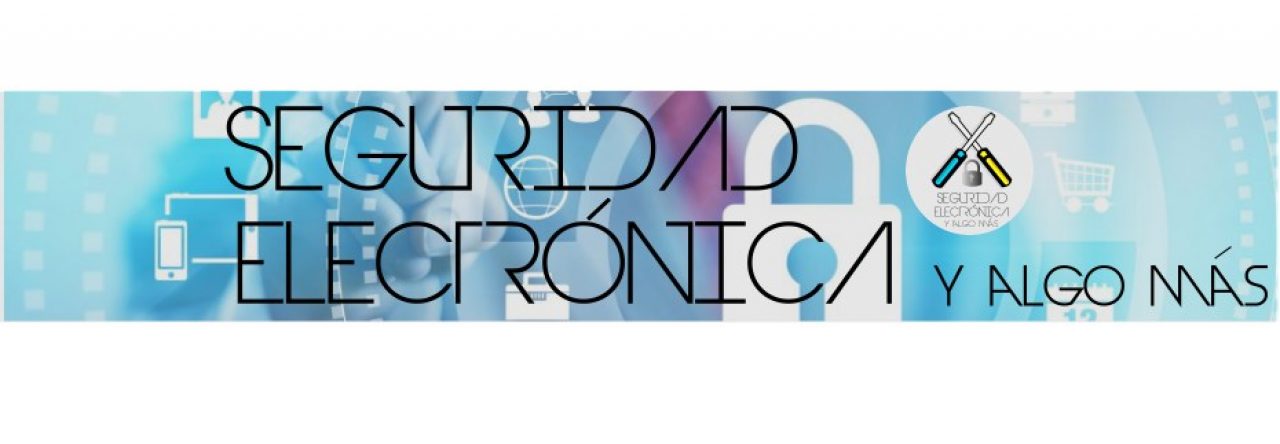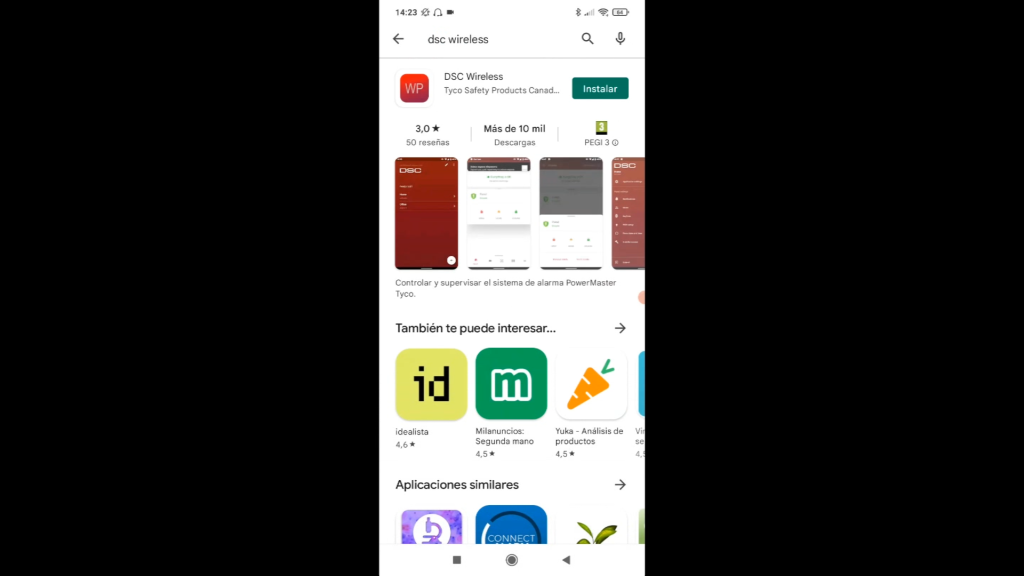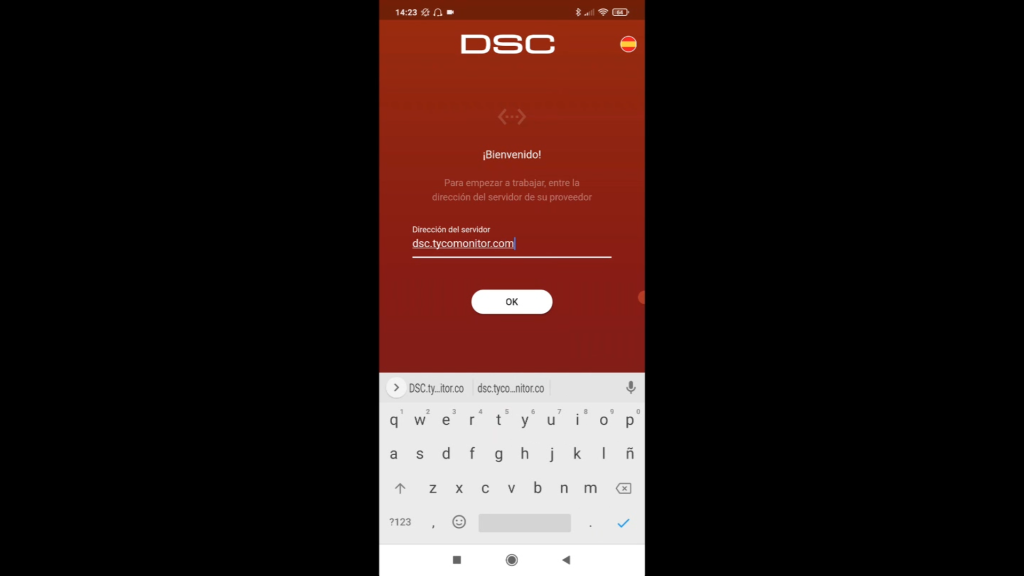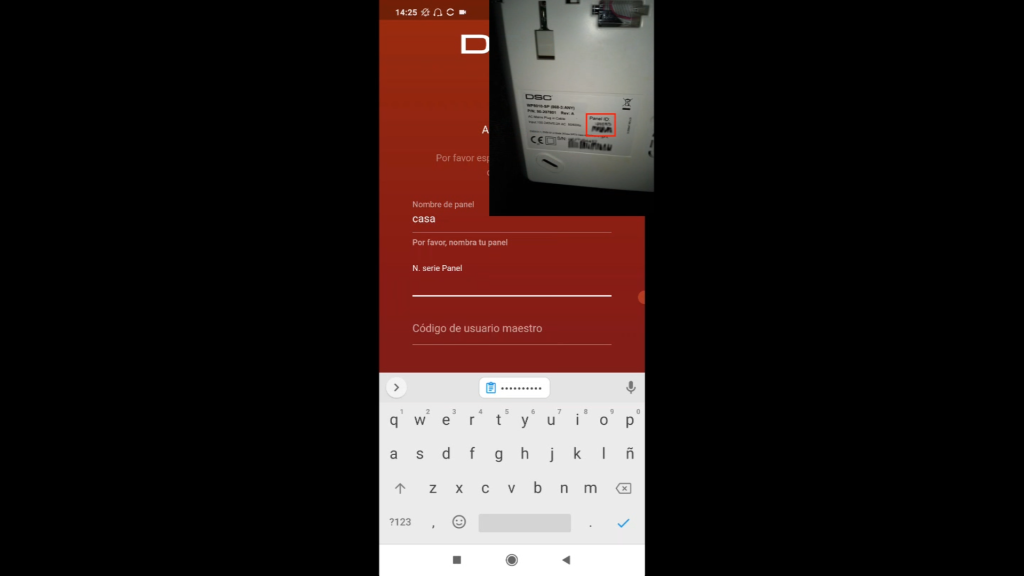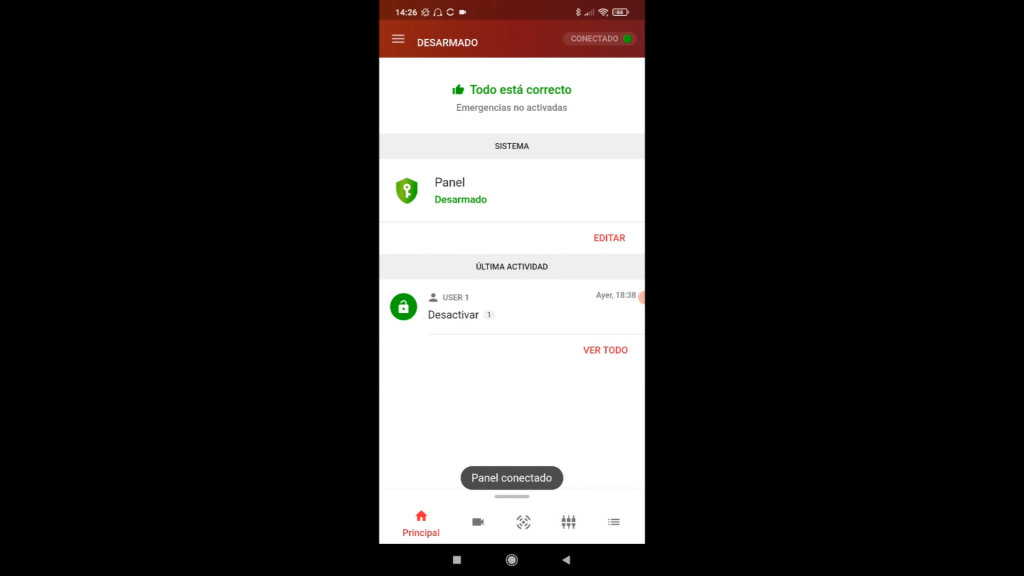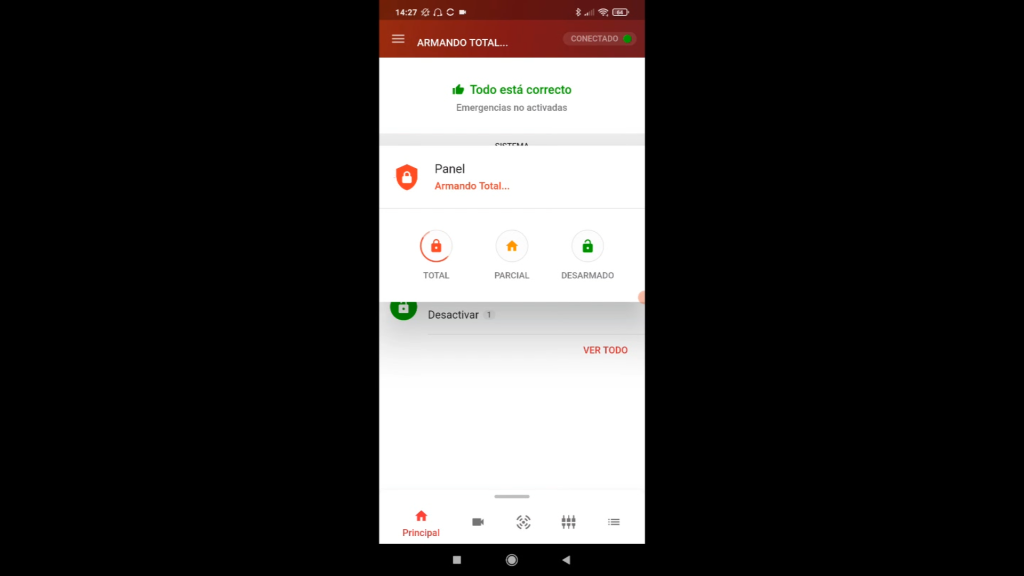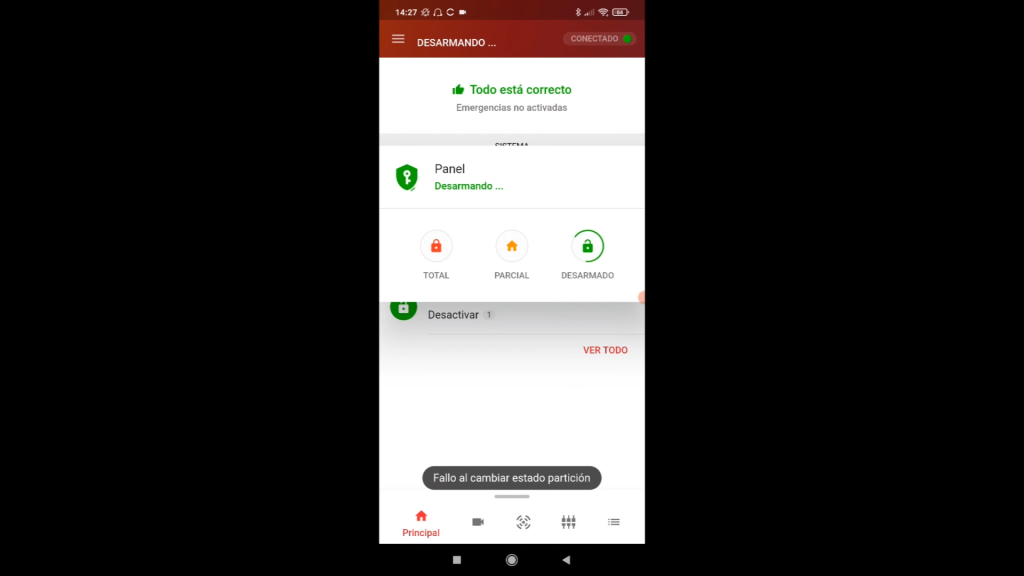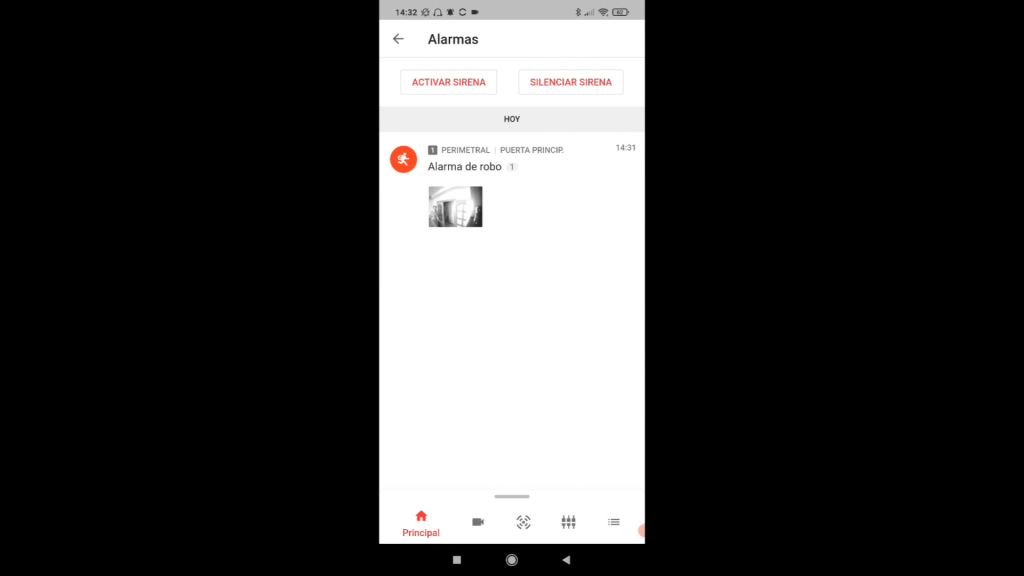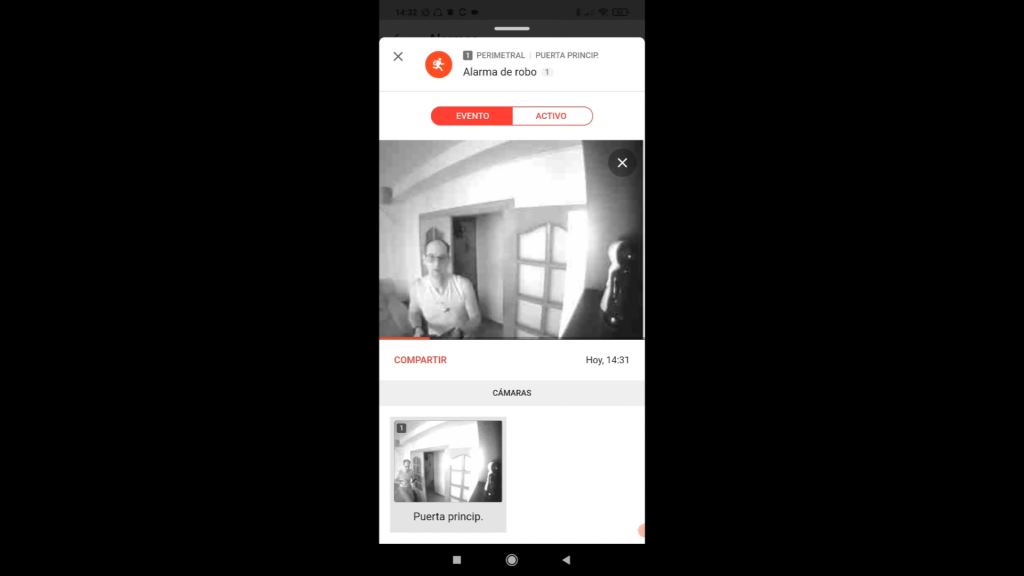APP EZVIZ
Hoy vamos a ver todas las funciones que tiene la app EZVIZ.
Antes de todo vamos a hacer un poco de historia.
Hasta hace no mucho, esta marca EZVIZ no existía y no se conocía.
¿ Porque vamos a comprar una marca que no conocemos de antes?
Aquí os quiero decir como surgió la marca EZVIZ.
Ahora mismo hay dos marcas que acaparan la mayoría del mercado de videovigilancia, una es Dahua y la otra Hikvision.
Las dos marcas vienen de Asia.
Dejando aparte Dahua, nos centraremos en Hikvision.
La marca Hikvision yo la he instalado desde hace bastantes años.
¿ Pero que es lo que pasaba ?
Que era una marca, digamos enfocada a los profesionales de la seguridad electrónica y no tenían una marca de consumo.
De esta necesidad de crear una marca de consumo, podríamos decir, residencial, se creo EZVIZ.
Son cámaras de buena calidad y que cubrían las exigencias del consumidor.
Con EZVIZ lo que se ha intentado crear es una marca que sea fácil de configurar.
Cualquier persona a través de la app EZVIZ la puede configurar.
Tengo que destacar que tanto las cámaras Hikvision como las cámaras EZVIZ, realmente es la misma marca.
Digamos que las dos marcas se pueden dar de alta en la app EZVIZ.
Ahora que ya sabeis porque existe la marca EZVIZ, prosigamos…
DAR DE ALTA LA CÁMARA EN EZVIZ
Entrando en la aplicación, nos vamos a la parte supeior derecha donde pone un +.
O también en el apartado donde pone ‘Añada un dispositivo para empezar y controlar que es lo que ocurra en su dispositivo’
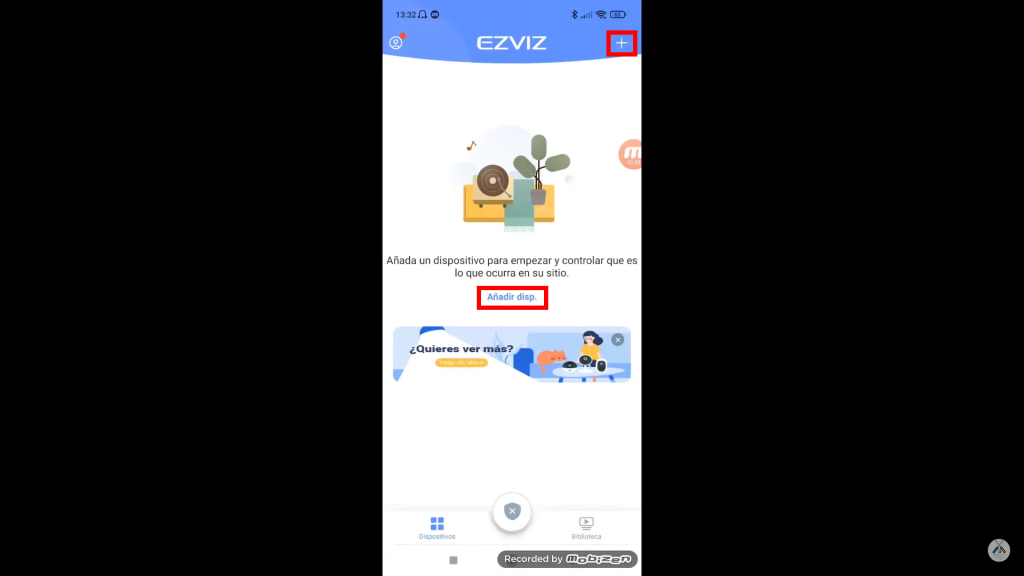
Nos aparece otra pantalla en la que nos muestra, que tipo de dispositivo queremos dar de alta.
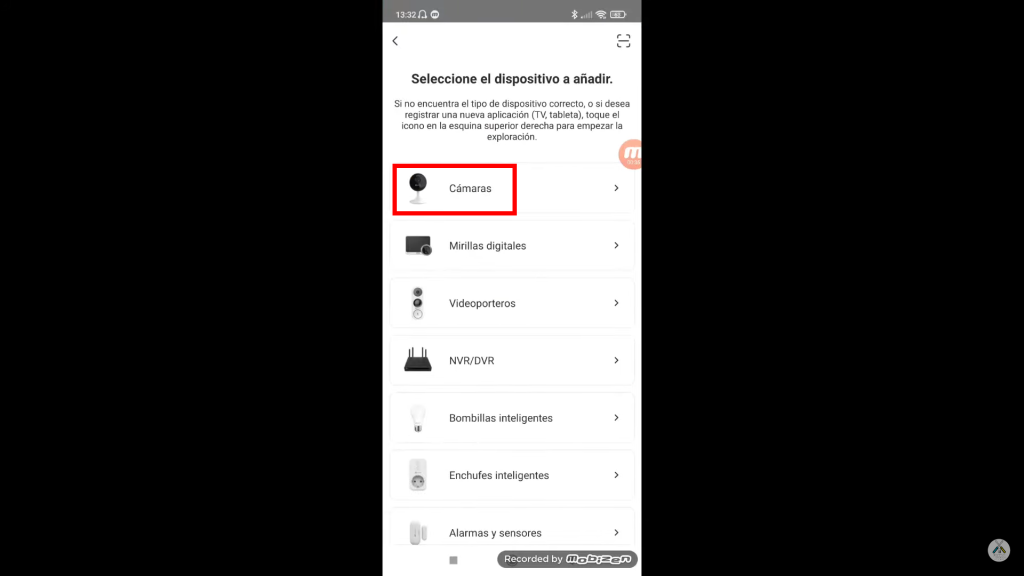
Seleccionamos cámaras y tendremos que escanear el código QR que lleva la cámara.
Normalmente viene en una pegatina en la parte de atrás de la cámara.
Cuando reconoce la cámara, le aparecerá el modelo y el número de serie de la cámara.
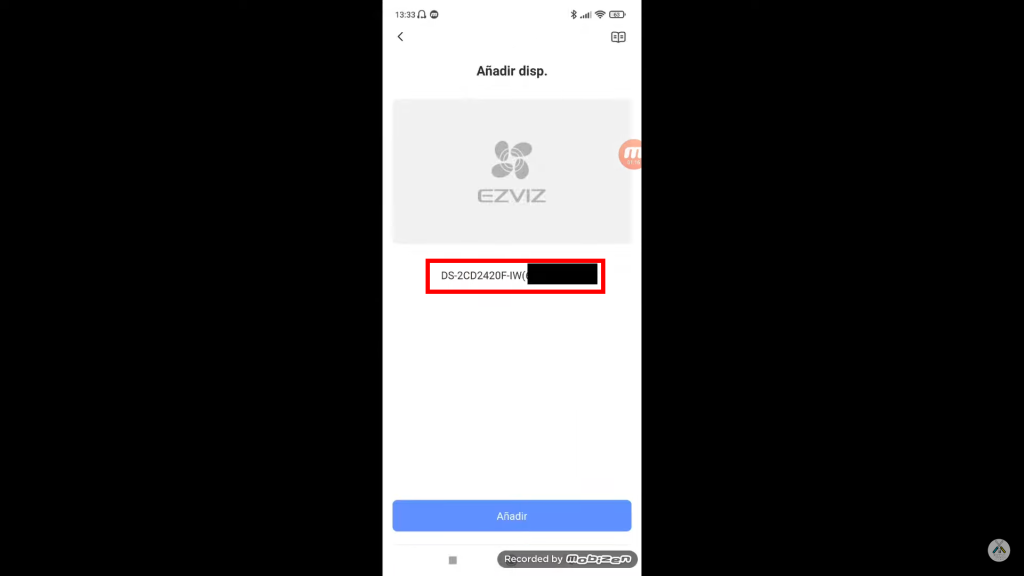
Nos saldrá otra pantalla en la cuál tendremos que configurar la fecha y el tipo de fecha.
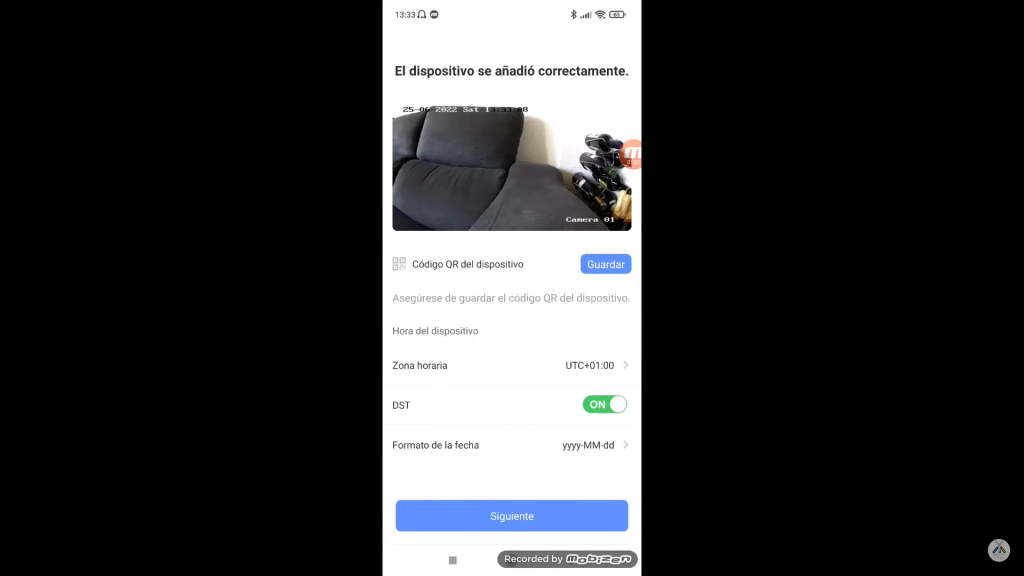
Y en la siguiente pantalla pondremos la contraseña que queramos a la cámara.
Es importante no olvidar la contraseña.
Y por último, elegimos el espacio, es decir, el lugar de la cámara donde esté.
Y con esto, ya esta dad de alta la cámara.
CARACTERISTICAS APP EZVIZ
Lo más importante es la configuración interna de la aplicacion de EZVIZ.
Pero mejor que explicarlo por aquí, sera mejor que lo veais visualmente.
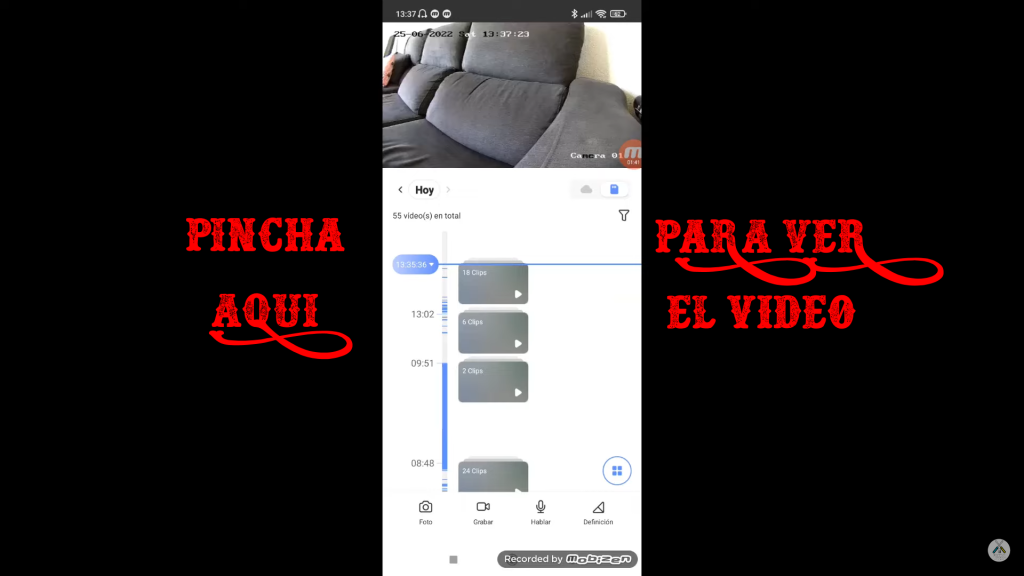
Si te ha gustado este artículo, puntúa el post.
Puedes contactarnos a través de un comentario en este post, o a través del canal de youtube ,el perfil de facebook o de Instagram.
Disfruta de la seguridad electrónica, un mundo que evoluciona día a día.